PS抠图换背景实现草原女孩
1、我们首先在桌面上双击Photoshop的快捷图标,打开Photoshop这款软件,进入Photoshop的操作界面。
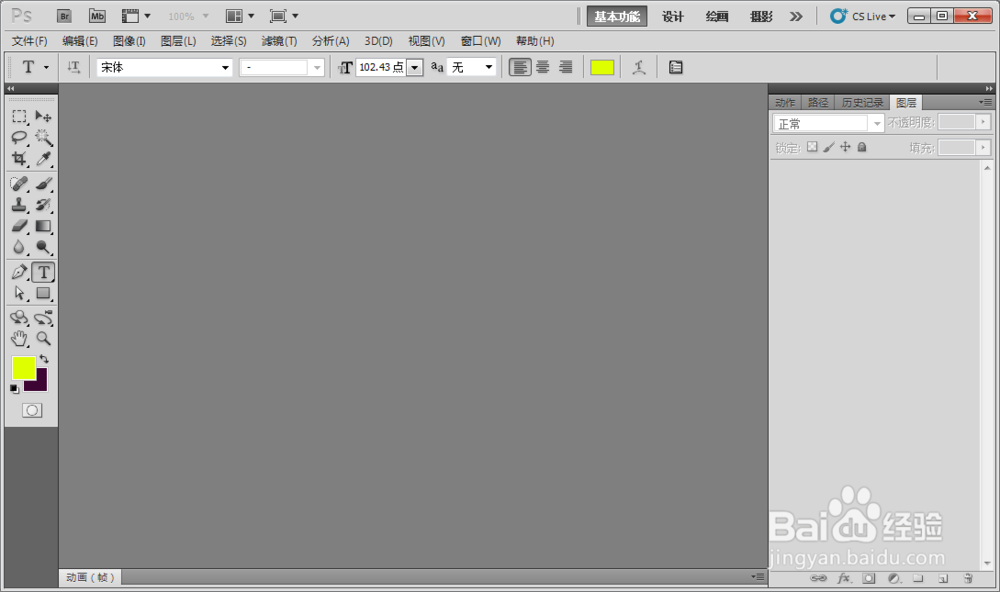
2、打开ps界面之后,我们要拖进来一张要处理的女孩图片。

3、接着我们在左边工具栏点击钢笔工具,并且在对好点击一下先。
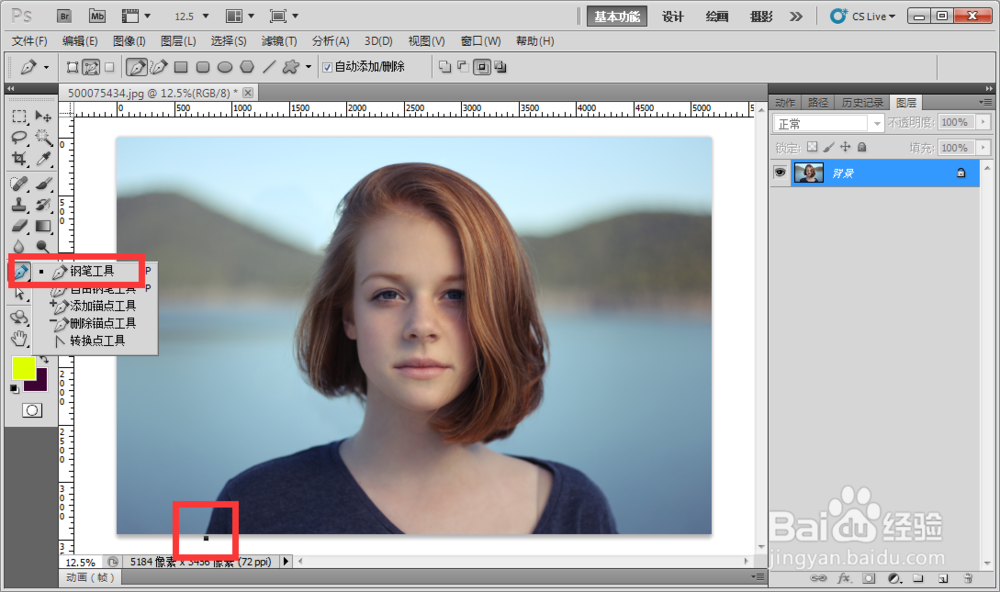
4、在分别拉出一个个弧度,一定要仔细描好弧度,在连续拉好10多下的弧度之后,左边这里已经扣好了。
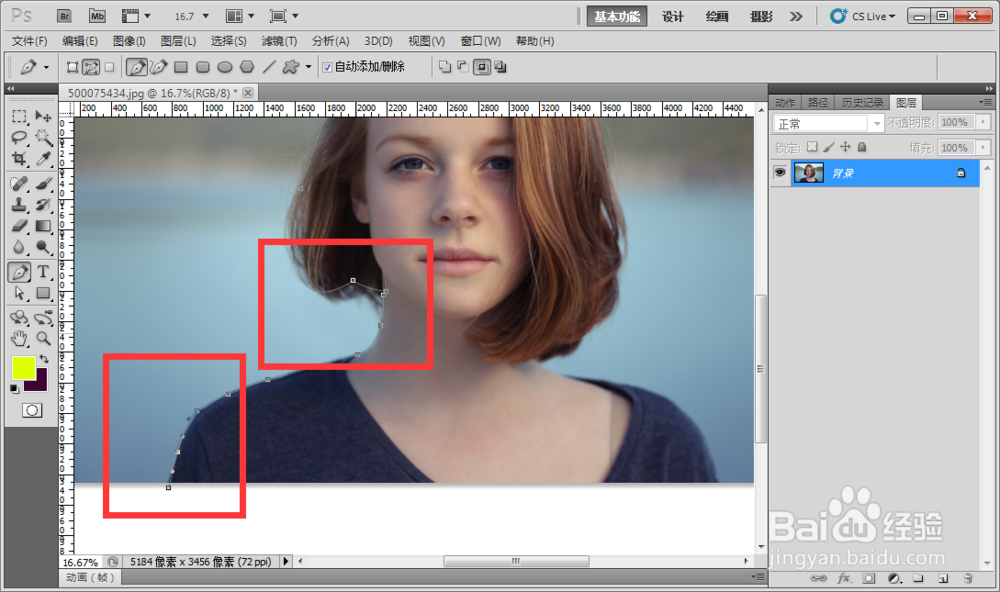
5、右边那里也是如法炮制,扣好之后,鼠标右击,点击建立选区。
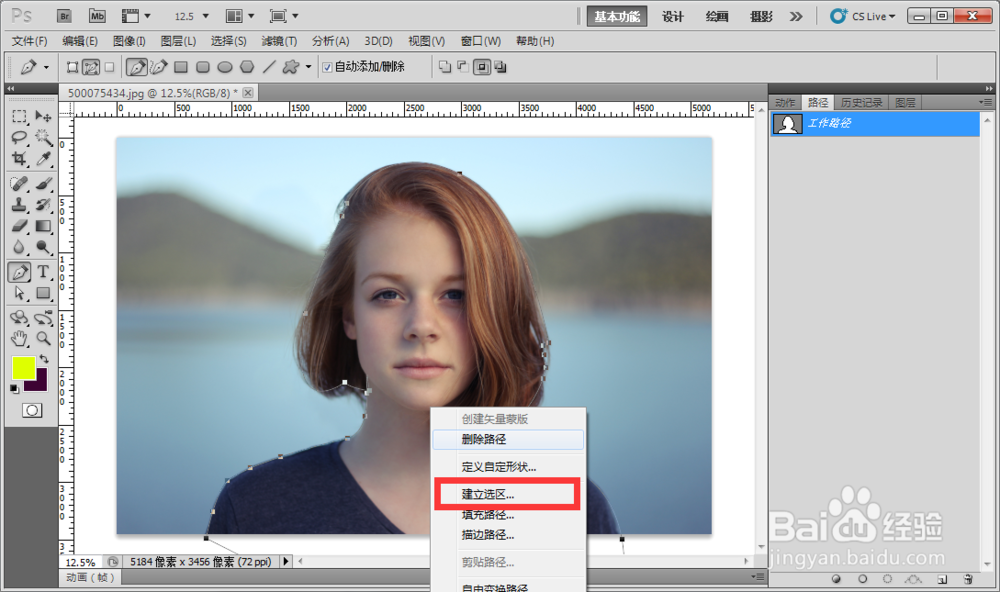
6、建立选区之后,接着按键盘ctrl+j拷贝复制出选区内容,在图层面板能看到复制出来的。
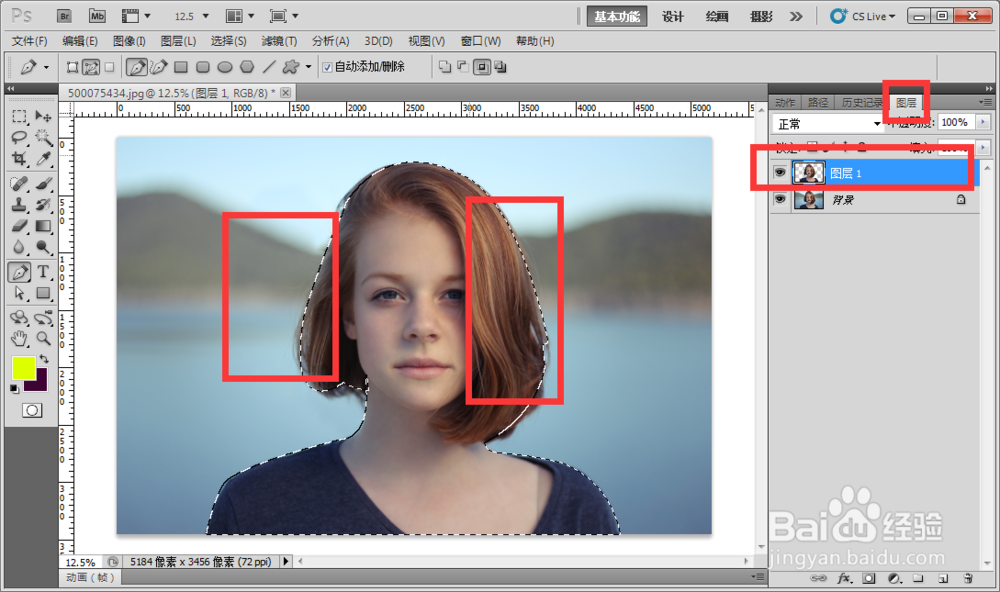
7、现在我们把草原背景拖进去瞧瞧,看看如何了。
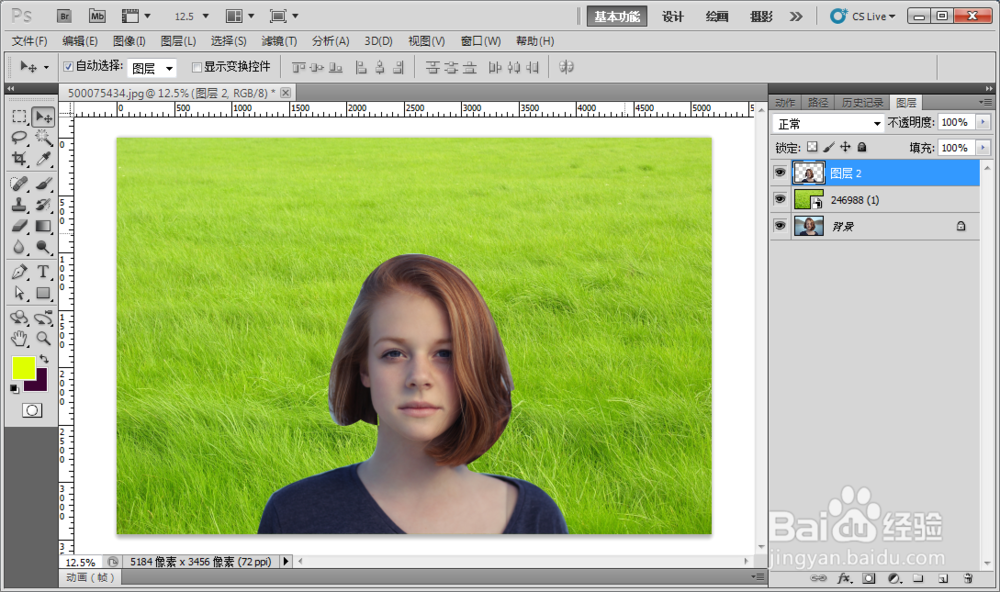
8、可能人物有点黑,没关系,按ctrl+m,调出曲线工具,调亮一点就行了。
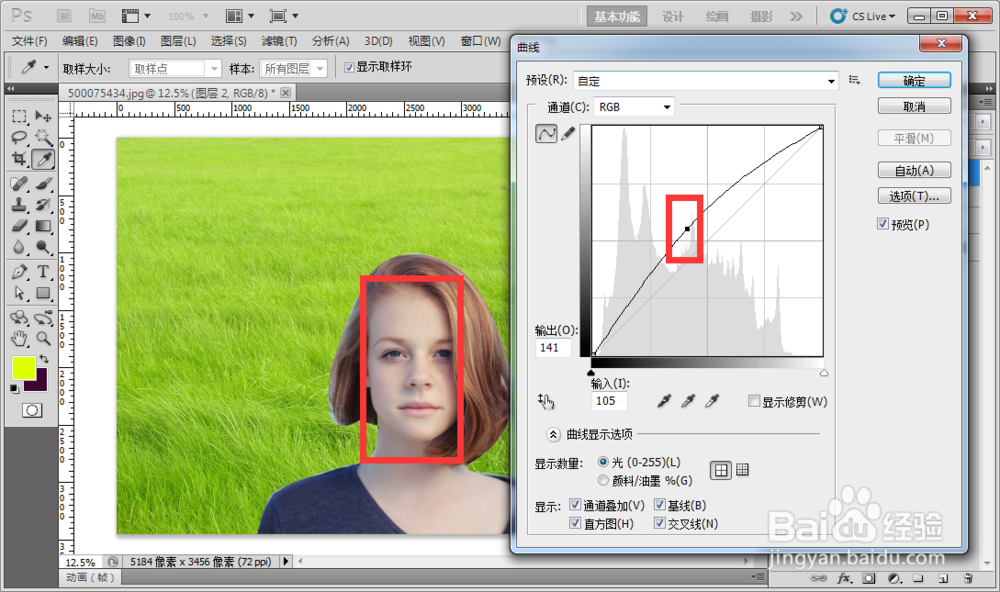
9、最后是这样子的。

声明:本网站引用、摘录或转载内容仅供网站访问者交流或参考,不代表本站立场,如存在版权或非法内容,请联系站长删除,联系邮箱:site.kefu@qq.com。